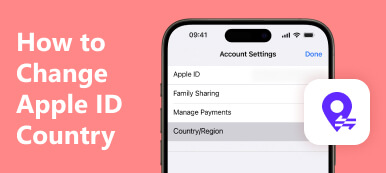"Minulla on uusi iPhone ja siirrän tietoja iPhone 7:stäni, nyt minun on kirjauduttava tililleni uudella iPhonella, mutta kuinka kirjaudun ulos Apple ID:stäni iPhone 7:ssä?" Ainutlaatuisena identiteettinä Apple ID antaa sinun käyttää Applen tuotteita ja palveluita, kuten iCloudia, App Storea, Apple Musicia jne. Tämä opas kertoo sinulle kuinka turvallisesti kirjautua ulos Apple ID:stä iPhonessa, iPadissa ja Macissa.
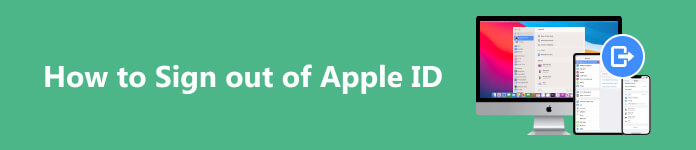
- Osa 1. Kuinka kirjautua ulos Apple ID:stä salasanalla
- Osa 2. Kuinka kirjautua ulos Apple ID:stä ilman salasanaa
- Osa 3. Apple ID:stä uloskirjautumisen usein kysytyt kysymykset
Osa 1. Kuinka kirjautua ulos Apple ID:stä salasanalla
Kun ostat uuden iPhonen, iPadin tai MacBookin, sinua pyydetään luomaan Apple ID ja aktivoimaan laitteesi tililläsi. Kun lopetat Apple-tuotteen käytön tai sinun on kirjauduttava sisään uudella tilillä, sinun on kirjauduttava ulos Apple ID:stä.
Kuinka kirjautua ulos Apple ID:stä iPhonessa/iPadissa
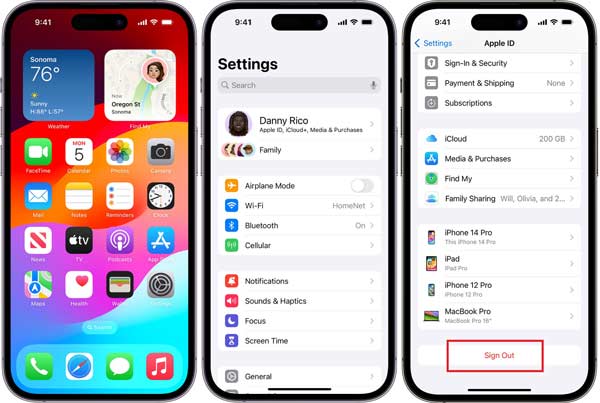
Vaihe 1 Suorita Asetukset sovellus aloitusnäytöltäsi ja napauta nimeäsi.
Vaihe 2 Vieritä alaspäin ja napauta Ilmoittaa lähtevänsä -painiketta aloittaaksesi Apple ID:stä uloskirjautumisen iPhonessa tai iPadissa.
Vaihe 3 Syötä pyydettäessä Apple ID -salasanasi ja napauta Sammuta oikeassa yläkulmassa poistaaksesi Find My iPhone käytöstä. Jos et ottanut Find My iPhone -toimintoa käyttöön, siirry seuraavaan vaiheeseen.
Vaihe 4 Valita Säilytä kopio jos haluat ladata iCloud-tietosi. Napauta sitten Ilmoittaa lähtevänsä -vaihtoehto ja paina Ilmoittaa lähtevänsä taas hereillä.
Kuinka kirjautua ulos Apple ID:stä Macissa
Vaihe 1 Siirry omena -valikko ja valitse Järjestelmäasetukset or Järjestelmäasetukset macOS Venturassa ja uudemmissa.
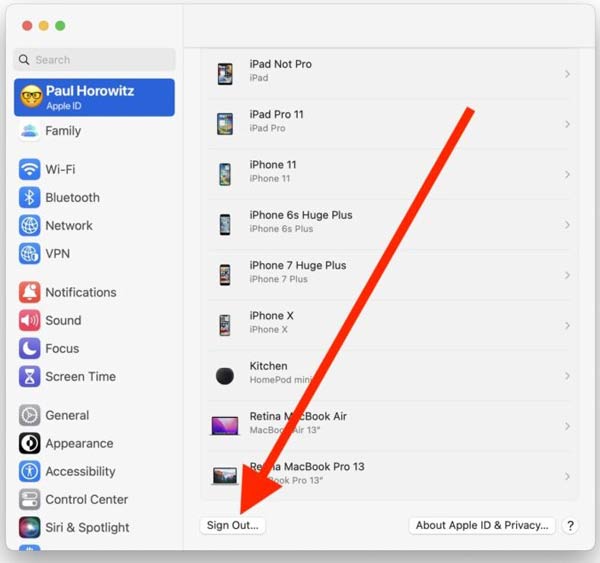
Vaihe 2 Napauta Apple ID oikeassa yläkulmassa Järjestelmäasetukset valintaikkuna ja siirry kohtaan Yleiskatsaus -välilehti vasemmassa sivupalkissa. Paina macOS Venturassa nimeäsi vasemmassa yläkulmassa.
Vaihe 3 Napsauta sitten Ilmoittaa lähtevänsä painiketta alareunassa. Sitten sinulta kysytään, haluatko kopioida ja ladata iCloud-tietoja. Valitse haluamasi tietotyypit ja napsauta Säilytä kopio -painiketta, jos haluat säilyttää kopion. Jos ei, paina Peruuttaa.
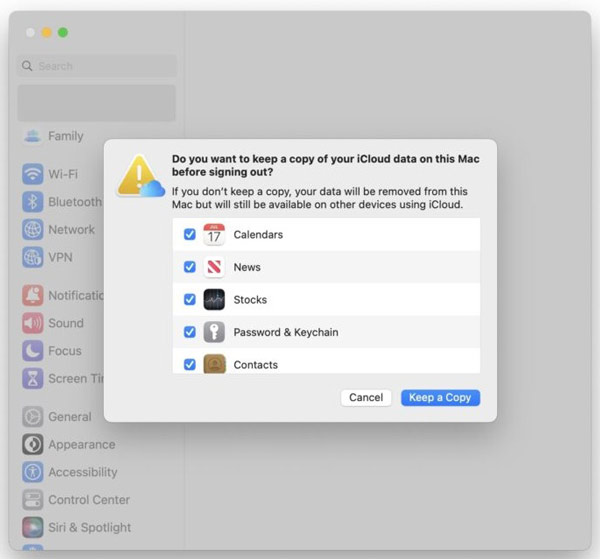
Vaihe 4 Jos Find My Mac on käytössä, sinua pyydetään antamaan Apple ID -salasanasi jatkaaksesi.
Vaihe 5 Viimeistele Apple ID:stä uloskirjautuminen Macissa antamalla Mac-salasana.
Kuinka kirjautua ulos Apple ID:stä Apple Watchissa
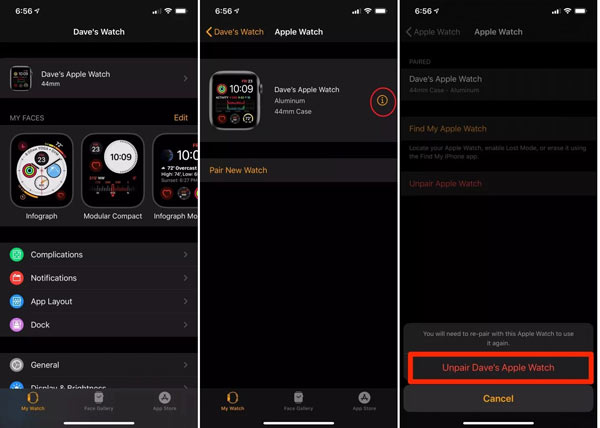
Vaihe 1 Avaa Apple Watch sovellus pariksi liitetyssä iPhonessa.
Vaihe 2 Siirry Kelloni -välilehteä alhaalta ja paina -painiketta Tiedot -kuvaketta kellossasi.
Vaihe 3 Napauta Irrota Apple Watch -painiketta alareunassa ja paina Irrota Apple Watch uudelleen hälytyksessä vahvistaaksesi toiminnon.
Huomautuksia: Helpoin tapa kirjautua ulos Apple ID:stä Apple Watchissa on purkaa kellon pariliitos. Tai voit tyhjentää Apple Watchin saadaksesi työn valmiiksi.
Osa 2. Kuinka kirjautua ulos Apple ID:stä ilman salasanaa
Tapa 1: Kuinka kirjautua ulos Apple ID:stä ilman salasanaa nollaamalla salasana
Jos unohdat Apple ID -salasanasi, voit nollata sen Applen virallisella verkkosivustolla. Kirjaudu sitten ulos Apple ID:stä laitteellasi uudella salasanalla. Tämä tapa vaatii Apple ID:n ja vahvistustavan.
Vaihe 1 Siirry osoitteeseen iforgot.apple.com verkkoselaimella.
Vaihe 2 Kirjoita Apple ID:si, kirjoita merkit ja napsauta jatkaa painiketta siirtyäksesi.
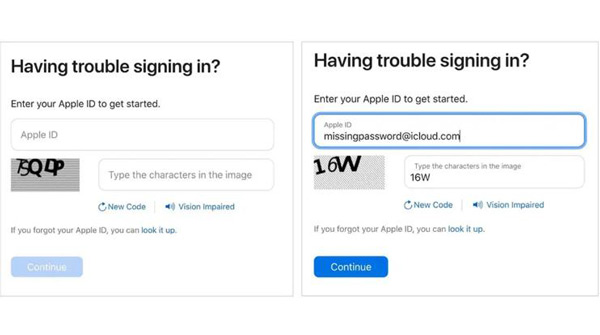
Vaihe 3 Anna Apple ID:hen liitetty puhelinnumero ja napsauta jatkaa.
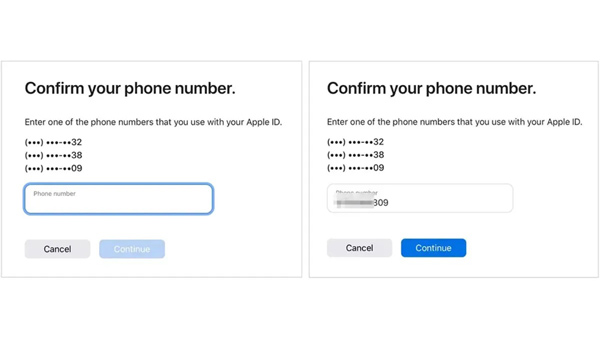
Kärki: Jos sinulla ei ole kaksivaiheista todennusta käytössä, sinun on annettava myös sähköpostiosoitteesi tai vastattava turvakysymyksiin.
Vaihe 4 Noudata ohjeita ja syötä saamasi vahvistuskoodi. Tämän jälkeen sinulle näytetään uusi salasanasivu. Kirjoita uusi salasana ja kirjoita se uudelleen.
Vaihe 5 Seuraavaksi kirjaudu ulos Apple ID:stä iPhonessa, iPadissa tai MacBookissa uudella salasanalla.
Tapa 2: Lopullinen tapa kirjautua ulos Apple ID:stä iPhonessa ilman salasanaa
Onko mahdollista kirjautua ulos Apple ID:stä iPhonellasi ilman salasanaasi? Kyllä, kaikki mitä tarvitset on Apeaksoft iOS Unlocker. Se voi auttaa sinua pääsemään eroon iPhonen tai iPadin vanhasta Apple ID:stä ilman rajoituksia.

4,000,000 + Lataukset
Poista Apple ID iPhonesta/iPadista ilman salasanaa.
Ei vaadi teknisiä taitoja ja helppokäyttöinen.
Sisällytä erilaisia bonustyökaluja avuksesi avaa iPhone ilman salasanaa tai kasvotunnusta, palauta Screen Time -salasana ja poista MDM- tai iTunes-varmuuskopiosalasana.
Tukee iOS:n uusimpia versioita.
Kuinka kirjautua ulos Apple ID:stä iPhonessa ilman salasanaa
Vaihe 1 Yhdistä iPhoneenKäynnistä Apeaksoft Apple ID -poistoohjelmisto, kun olet asentanut sen tietokoneellesi, ja valitse Poista Apple ID tila. Liitä seuraavaksi iPhone tai iPad samaan tietokoneeseen Lightning-kaapelilla. Kun laitteesi on tunnistettu, napsauta Aloita painiketta siirtyäksesi.
 Vaihe 2 Kirjaudu ulos Apple ID:stä
Vaihe 2 Kirjaudu ulos Apple ID:stäNyt saatat kohdata kolme tilannetta:
Jos Find My iPhone ei ole käytössä, ohjelmisto alkaa toimia välittömästi.
Jos Find My iPhone on käytössä ja iPhonessasi on iOS 11.3 tai vanhempi, avaa Asetukset sovellus laitteessasi, siirry kohtaan general > asettaa uudelleen, ja valitse Nollaa kaikki asetukset. Suorita prosessi loppuun noudattamalla näytön ohjeita, ja sitten ohjelmisto hoitaa loput.
Jos Find My iPhone on käytössä ja käytät iOS 11.4:ää tai uudempaa, varmista, että kaksivaiheinen todennus on aktiivinen. Tulla sisään 0000 napsauta ohjelmistossa Vahvistaa -painiketta, tarkista iPhone-tietosi ja napsauta Aloita ladataksesi laiteohjelmiston. Seuraavaksi syötä 0000 Ja napsauta avata -painiketta aloittaaksesi prosessin.
Kun se on valmis, irrota iPhonesi ja huomaat, että Apple ID on kirjautunut ulos.

Osa 3. Apple ID:stä uloskirjautumisen usein kysytyt kysymykset
Poistaako Apple ID:stä uloskirjautuminen valokuvani?
Kun kirjaudut ulos Apple ID:stä iPhonessa, iPadissa tai Macissa, sinua pyydetään ottamaan kopio iCloud-tiedoistasi. Jos et tee kopiota, iCloudiin tallennetut valokuvasi poistetaan. Siksi sinun on parempi tehdä kopio tietojen menettämisen välttämiseksi.
Mitä tapahtuu, jos kirjaudun ulos Apple ID:stäni?
Kun kirjaudut ulos Apple ID:stäsi, iCloudiin varmuuskopioidut tiedostosi pysyvät pilvitallennustilassa, mutta eivät enää laitteessasi. Apple Music ja muut Applen palvelut eivät ole käytettävissä. Lisäksi et voi ladata uusia sovelluksia App Storesta.
Miksi en voi kirjautua ulos Apple ID:stäni?
Joskus Apple ID -kirjautumispainike ei ole käytettävissä rajoitusten vuoksi. Et voi kirjautua ulos Apple ID:stä, ellet poista rajoituksia käytöstä.
Yhteenveto
Nyt sinun pitäisi ymmärtää, miten kirjaudu ulos Apple ID:stä iPhonessa, iPadissa, Apple Watchissa tai MacBookissa salasanalla tai ilman. Salasana on olennainen tapa vahvistaa omistajuus ja avata Find My -ominaisuuden lukitus prosessin aikana. Siitä huolimatta Apeaksoft iOS Unlocker voi rikkoa rajoituksia ja poistaa tilisi suoraan iOS-laitteesta. Jos sinulla on muita kysymyksiä tästä aiheesta, jätä viesti alle.